Aplicativo necessário: Booster, Editor de texto
Número de passos: 9
O Orkut ainda é a rede social favorita dos brasileiros, que amam personalizar seus perfis com muitas funções. Uma das mais populares é inserir uma música na descrição pessoal.
Aqui no TechTudo já ensinamos como inserir vídeos do YouTube e músicas do 4shared no perfil. Hoje preparamos um guia para incluir a música com um player invisível em loop no seu perfil do Orkut. Ficou afim de saber como se faz? Então acompanhe o passo a passo abaixo:
Passo 1. Acesse o Boostermp3.com;
Passo 2. Na caixa de busca do site digite o nome do artista ou música desejada. Clique em Search e espere o resultado da pesquisa;
Passo 3. Pressione o play na canção que você pretende inserir no Orkut. Um pop-up com a música e um código será aberto;
Passo 4. Copie todo o código e cole em um editor de texto, como o Bloco de Notas do Windows;
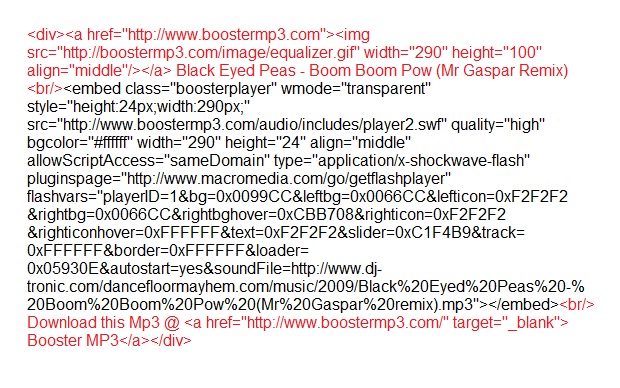
O código gerado é semelhante a esse (Foto: Reprodução/Fox Xavier)
Passo 5. Agora vamos fazer algumas modificações no HTML. Delete o trecho em vermelho da imagem acima. Vamos deixar só o que estiver entre as tags <embed> e </embed> ;Passo 6. Feito isso, vamos buscar pelo trecho “autostart=yes&” e adicionar “loop=yes&” logo depois dele (assim a música será executada em repetição). Deve ficar assim: “autostart=yes& loop=yes&”
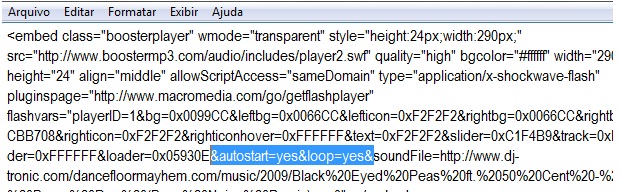
Atenção! O código deve ficar exatamente assim (Foto: Reprodução/Fox Xavier)
Passo 7. Chegou a hora de fazer o player ficar invisível. Para isso, vamos localizar o trecho "24px" e "290px" e substituir esses números por 2, deixando-os com 2px por 2px;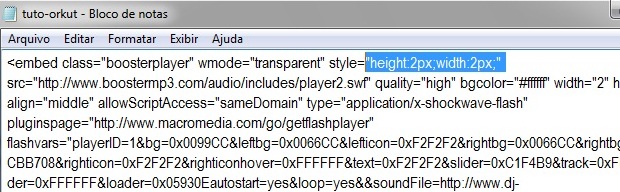
Ficou exatamente assim? Ótimo! (Foto: Reprodução/Fox Xavier)
Passo 8. Chegou a hora de instalar no Orkut. Faça login na rede social e vá em "Perfil". Agora dê um clique duplo na caixa de descrição do seu profile;Passo 9. Clique em HTML (um ícone representado por um lápis), cole o código que você editou e clique em “Salvar”. Digite as letras de verificação que surgirem na imagem para confirmar e depois clique em "OK".
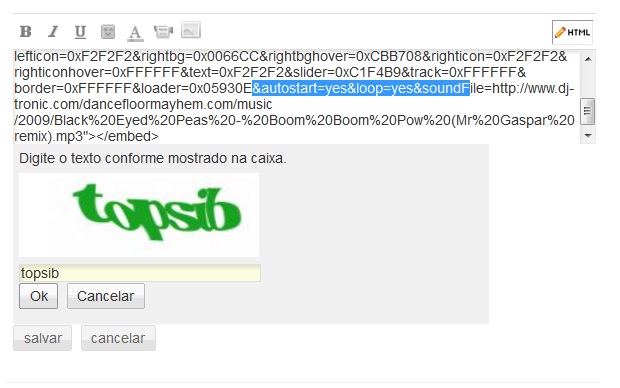
Agora você só tem que confirmar o captcha do Orkut (Foto: Reprodução/Fox Xavier)
Pronto!Agora seus amigos vão escutar sua música favorita sempre que visitarem seu perfil. É importante destacar que todo o HTML deve ser editado exatamente do modo que foi explicado aqui. Se não funcionar, revise o código, já que uma simples letra fora do lugar pode alterar toda a configuração.
Nenhum comentário:
Postar um comentário